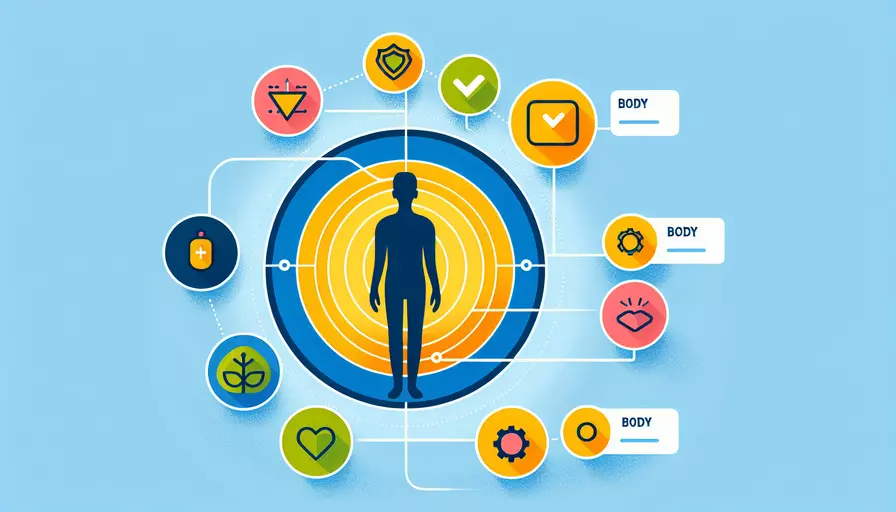
在Vue组件中设置body可以通过以下几种方式实现:1、使用Vue的生命周期钩子函数、2、使用Vue指令、3、使用Vue组件内的事件监听。下面详细介绍每种方法的具体步骤。
一、使用Vue的生命周期钩子函数
在Vue组件的生命周期钩子函数中,可以直接操作DOM,进而设置body的属性或样式。
-
mounted钩子函数:当组件挂载完成后,可以通过
document.body访问body元素,并进行设置。export default {name: 'MyComponent',
mounted() {
document.body.style.backgroundColor = 'blue';
}
}
-
beforeDestroy钩子函数:在组件销毁前,可以恢复或清理对body的修改。
export default {name: 'MyComponent',
beforeDestroy() {
document.body.style.backgroundColor = '';
}
}
原因分析:通过生命周期钩子函数,确保在组件挂载后或销毁前进行操作,避免在组件未加载完成时操作DOM,导致潜在错误。
二、使用Vue指令
可以自定义一个Vue指令,通过指令绑定到组件上,从而操作body。
-
定义自定义指令:在
directives对象中定义一个自定义指令。Vue.directive('set-body', {inserted(el, binding) {
document.body.style[binding.arg] = binding.value;
},
unbind(el, binding) {
document.body.style[binding.arg] = '';
}
});
-
在组件中使用自定义指令:
<template><div v-set-body:backgroundColor="'blue'">
<!-- 组件内容 -->
</div>
</template>
原因分析:通过自定义指令,可以将对body的操作封装在指令中,使代码更简洁、可复用,且指令的生命周期与组件一致,方便进行属性清理。
三、使用Vue组件内的事件监听
在Vue组件内,可以通过事件监听的方式,动态设置body的属性或样式。
-
事件监听:在组件内添加事件监听器,当特定事件触发时,操作body。
export default {name: 'MyComponent',
methods: {
setBodyStyle() {
document.body.style.backgroundColor = 'blue';
}
},
created() {
this.$on('setBodyStyle', this.setBodyStyle);
},
beforeDestroy() {
this.$off('setBodyStyle', this.setBodyStyle);
document.body.style.backgroundColor = '';
}
}
-
触发事件:在需要的时候触发事件,操作body。
this.$emit('setBodyStyle');
原因分析:通过事件监听,可以在特定的时机动态操作body,且可以灵活控制事件的绑定和解绑,确保在组件销毁时清理对body的影响。
总结
通过上述三种方式,可以在Vue组件中灵活设置body的属性或样式。使用生命周期钩子函数可以在特定的生命周期阶段操作DOM;自定义指令可以封装对body的操作,使代码更简洁和可复用;事件监听则允许在特定事件触发时动态操作body。根据具体需求选择适合的方法,可以实现对body的有效控制。
进一步的建议:
- 确保操作的安全性:在操作body时,确保组件加载完成,避免潜在的DOM操作错误。
- 清理操作:在组件销毁前清理对body的修改,避免影响其他组件。
- 可复用性:使用自定义指令和事件监听等方法,提高代码的可复用性和维护性。
相关问答FAQs:
Q: 如何在Vue组件中设置body的样式?
A: 在Vue组件中设置body的样式有多种方式,以下是两种常见的方法:
- 使用Vue的全局样式设置:在Vue实例的根组件中,可以通过在
created或mounted钩子函数中使用document.body.style来设置body的样式,例如:
created() {
document.body.style.backgroundColor = 'red';
document.body.style.fontFamily = 'Arial, sans-serif';
},
这种方式会在Vue实例创建或挂载后立即生效,并直接修改body的样式。
- 使用Vue组件中的样式绑定:在Vue组件的模板中,可以通过在需要设置body样式的元素上使用
v-bind:style或简写的:style来绑定样式对象,然后在Vue组件的计算属性中定义该样式对象,例如:
<template>
<div class="my-component" :style="bodyStyle">
<!-- 组件内容 -->
</div>
</template>
<script>
export default {
computed: {
bodyStyle() {
return {
backgroundColor: 'red',
fontFamily: 'Arial, sans-serif',
};
},
},
};
</script>
<style>
.my-component {
/* 组件样式 */
}
</style>
这种方式通过计算属性动态生成样式对象,然后将样式对象绑定到组件的模板中,从而实现设置body样式的效果。
注意:使用这种方式时,需要确保组件的根元素是body的直接或间接子元素,否则样式会无法应用到body上。
Q: 如何在Vue组件中动态改变body的class?
A: 在Vue组件中动态改变body的class有多种方法,以下是两种常见的方式:
- 使用Vue的全局class设置:在Vue实例的根组件中,可以通过在
created或mounted钩子函数中使用document.body.className来设置body的class,例如:
created() {
document.body.className = 'my-class';
},
这种方式会在Vue实例创建或挂载后立即生效,并直接修改body的class。
- 使用Vue组件中的class绑定:在Vue组件的模板中,可以通过在需要设置body class的元素上使用
v-bind:class或简写的:class来绑定class对象,然后在Vue组件的计算属性中定义该class对象,例如:
<template>
<div class="my-component" :class="bodyClass">
<!-- 组件内容 -->
</div>
</template>
<script>
export default {
computed: {
bodyClass() {
return {
'my-class': true,
};
},
},
};
</script>
<style>
.my-component {
/* 组件样式 */
}
</style>
这种方式通过计算属性动态生成class对象,然后将class对象绑定到组件的模板中,从而实现动态改变body class的效果。
注意:使用这种方式时,需要确保组件的根元素是body的直接或间接子元素,否则class会无法应用到body上。
Q: 如何在Vue组件中监听body的滚动事件?
A: 在Vue组件中监听body的滚动事件有多种方法,以下是两种常见的方式:
- 使用Vue的全局事件监听:在Vue实例的根组件中,可以通过在
created或mounted钩子函数中使用window.addEventListener来监听scroll事件,例如:
created() {
window.addEventListener('scroll', this.handleScroll);
},
beforeDestroy() {
window.removeEventListener('scroll', this.handleScroll);
},
methods: {
handleScroll() {
// 处理滚动事件
},
},
这种方式会在Vue实例创建或挂载后立即生效,并且在组件销毁前移除事件监听器。
- 使用Vue组件中的事件监听:在Vue组件的模板中,可以通过在需要监听滚动事件的元素上使用
@scroll来绑定滚动事件的处理函数,例如:
<template>
<div class="my-component" @scroll="handleScroll">
<!-- 组件内容 -->
</div>
</template>
<script>
export default {
methods: {
handleScroll() {
// 处理滚动事件
},
},
};
</script>
<style>
.my-component {
overflow: auto;
/* 组件样式 */
}
</style>
这种方式在组件的根元素上绑定了scroll事件,并将滚动事件的处理函数绑定到该元素上,从而实现监听body滚动事件的效果。
注意:使用这种方式时,需要确保组件的根元素具有滚动条,可以通过设置元素的overflow样式为auto或scroll来实现滚动条的出现。
文章标题:vue组件中如何设置body,发布者:飞飞,转载请注明出处:https://worktile.com/kb/p/3656491

 微信扫一扫
微信扫一扫  支付宝扫一扫
支付宝扫一扫 